- Ошибка нарушения DMA средства проверки драйвера может быть серьезной и вызывать нестабильность и сбои.
- В большинстве случаев эти проблемы вызваны устаревшими или поврежденными драйверами, поэтому обязательно обновите или переустановите их.
- Другой причиной этой проблемы может быть прошивка вашего твердотельного накопителя или BIOS, поэтому вам может потребоваться обновить оба.
- Если на вашем компьютере HP или Dell возникает ошибка нарушения DMA Driver Verifier, убедитесь, что ваше оборудование работает правильно.
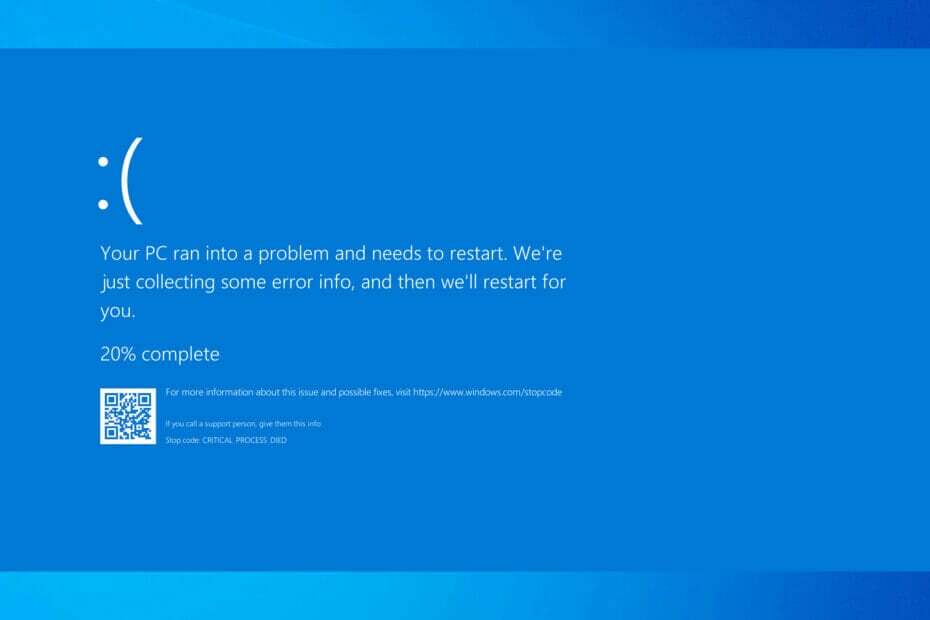
ИксУСТАНОВИТЕ, НАЖИМАЯ НА СКАЧАТЬ ФАЙЛ
Это программное обеспечение будет поддерживать ваши драйверы в рабочем состоянии, тем самым защищая вас от распространенных компьютерных ошибок и сбоев оборудования. Проверьте все свои драйверы прямо сейчас, выполнив 3 простых шага:
- Скачать DriverFix (проверенный загружаемый файл).
- Нажмите Начать сканирование чтобы найти все проблемные драйверы.
- Нажмите Обновите драйверы чтобы получить новые версии и избежать сбоев в работе системы.
- DriverFix был загружен пользователем 0 читателей в этом месяце.
Ошибки BSoD являются одними из самых серьезных ошибок, с которыми вы можете столкнуться, и эти ошибки часто приводят к сбою. Windows 10 и перезагрузите компьютер, чтобы предотвратить повреждение.
Эти типы ошибок могут быть серьезными, поэтому сегодня мы покажем вам, как исправить ошибку DRIVER VERIFIER DMA VIOLATION.
В чем причина ошибки Driver Verifier Dma Violation?
Эта проблема похожа на Проверка драйвера обнаружила нарушение, и это вызвано вашими драйверами, поэтому лучше всего обновить их, если вы хотите решить проблему.
Ошибка нарушения драйвера также может появиться, если вы устанавливаете новые драйверы, поэтому иногда вам нужно откатиться на более старую версию или даже использовать драйверы по умолчанию.
Проверка драйвера Iomanager Нарушение и подобные ошибки могут быть вызваны вашим оборудованием, поэтому мы предлагаем вам проверить ваше оборудование и убедиться, что оно работает правильно.
Оглавление:
- Обновите свои драйверы
- Запустите средство устранения неполадок оборудования
- Запустите сканирование SFC
- Запустить DISM
- Обновите прошивку вашего SSD
- Обновите свой BIOS
- Выполнить восстановление системы
- Сбросить Windows 10
- Проверьте неисправное оборудование
Как я могу исправить ошибку BSoD DRIVER VERIFIER DMA VIOLATION?
1. Обновите свой водители
- нажимать Клавиша Windows + X на ваше клавиатура открыть Меню опытного пользователя и выбрать Диспетчер устройств из списка.
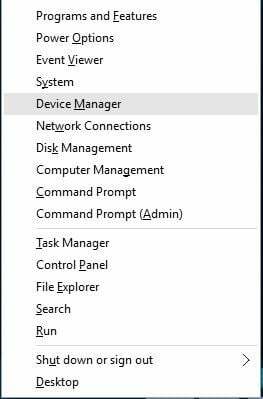
- Когда Диспетчер устройств откроется, найдите драйвер, который хотите обновить, щелкните его правой кнопкой мыши и выберите Обновить программное обеспечение драйвера.
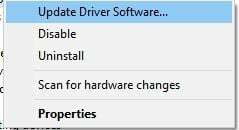
- Выбирать Автоматический поиск обновленного программного обеспечения драйвера. Теперь Windows 10 загрузит и установит лучший драйвер для вашего ПК.
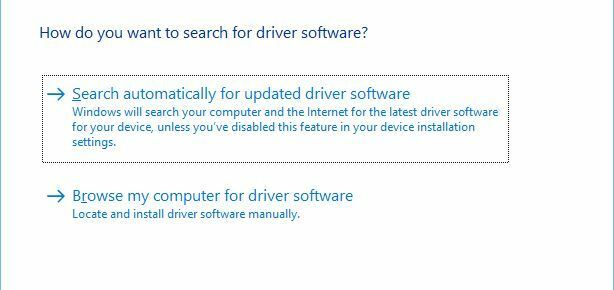
Каждому ПК требуются драйверы для правильной работы с оборудованием, и если ваши драйверы устарели или просто несовместимы с Windows 10, вы, вероятно, получите ошибку DMA для проверки драйверов.
Многие пользователи склонны загружать свои драйверы вручную, поскольку диспетчер устройств не всегда загружает последние версии драйверов.
Чтобы загрузить драйверы вручную, вам просто нужно посетить веб-сайт производителя вашего оборудования и загрузить последние версии драйверов для вашего устройства.
Однако есть более быстрый и лучший способ обновить драйверы. С помощью стороннего программного обеспечения для обновления драйверов вы можете легко и безопасно автоматически обновлять свои драйверы.
Различные ошибки являются следствием неправильной работы драйвера. В этом случае вам может потребоваться полностью обновить или переустановить этот конкретный компонент. Поскольку этот процесс не является простым для завершения, мы рекомендуем использовать для этой работы автоматизированный инструмент. Вот как это сделать:
- Скачайте и установите DriverFix.
- Запустите приложение.
- Подождите, пока программа обнаружит все неисправные драйверы.
- Теперь вам будет представлен список всех драйверов, у которых есть проблемы, и вам просто нужно выбрать те, которые вы хотели исправить.
- Подождите, пока DriverFix загрузит и установит новейшие драйверы.
- Начать сначала ваш компьютер, чтобы изменения вступили в силу.

DriverFix
Защитите свою Windows от любых ошибок, вызванных поврежденными драйверами, установив и используя DriverFix уже сегодня!
Посетите вебсайт
Отказ от ответственности: эта программа должна быть обновлена с бесплатной версии, чтобы выполнять некоторые определенные действия.
2. Запустите сканирование SFC
- Щелкните правой кнопкой мыши кнопку «Пуск» и откройте Командная строка (администратор).
- Введите следующую строку и нажмите Enter:
sfc/scannow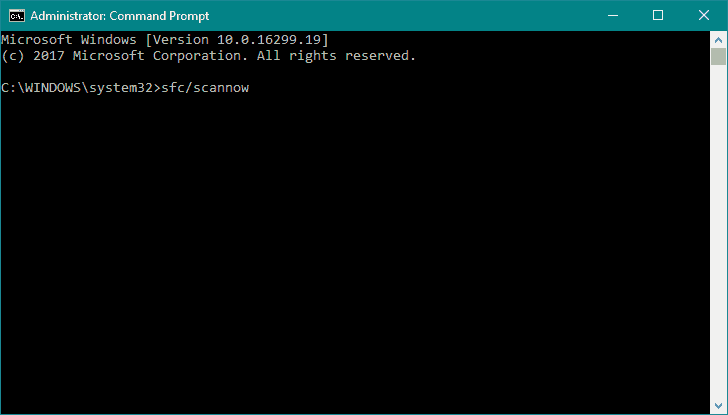
- Дождитесь завершения процесса (это может занять некоторое время).
- Если решение найдено, оно будет применено автоматически.
- Теперь закройте командную строку и перезагрузите компьютер.
Если средство устранения неполадок Windows 10 не помогло, давайте попробуем другое. Сканирование SFC — это инструмент командной строки, который сканирует систему и ищет потенциальные проблемы.
Таким образом, это может быть полезно при работе с ошибкой DRIVER VERIFIER DMA VIOLATION.
3. Запустить DISM
- Щелкните правой кнопкой мыши Пуск и откройте Командная строка (администратор).
- Вставьте следующую команду и нажмите Войти:
DISM/Онлайн/Cleanup-Image/RestoreHealth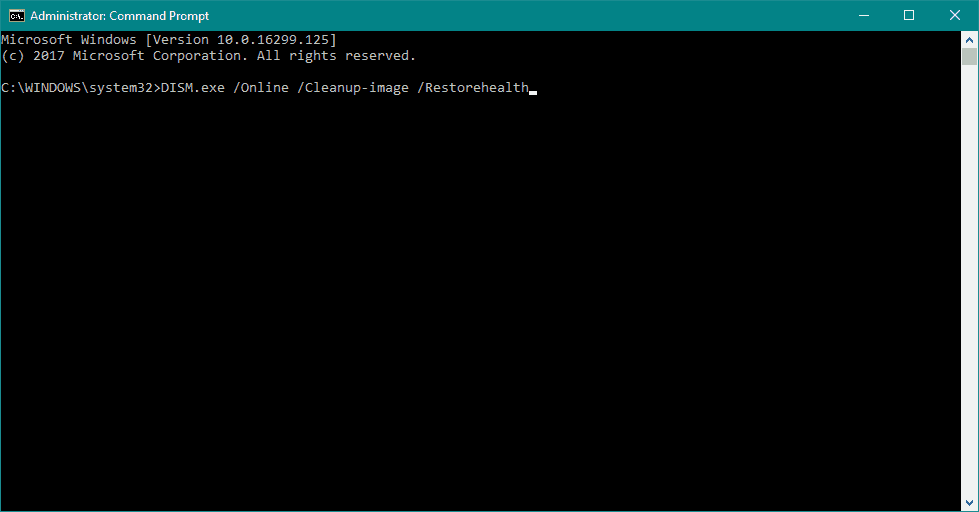
- Дождитесь завершения сканирования.
- Перезагрузите компьютер и повторите попытку обновления.
И третье средство устранения неполадок, которое мы собираемся использовать, — это DISM. Этот инструмент, пожалуй, самый мощный из трех, так как перезагружает образ системы Windows 10.
- С установочного носителя Windows
- Вставьте установочный носитель Windows.
- Щелкните правой кнопкой мыши меню «Пуск» и в меню выберите Командная строка (администратор).
- В командной строке введите следующие команды и нажмите Enter после каждой:
dism/онлайн/cleanup-image/scanhealth
dism/online/cleanup-image/restorehealth - Теперь введите следующую команду и нажмите Enter:
DISM/Online/Cleanup-Image/RestoreHealth/источник: WIM: X: SourcesInstall.wim: 1/LimitAccess - Обязательно измените Икс значение с буквой подключенного диска с установкой Windows 10.
- После завершения процедуры перезагрузите компьютер.
4. Обновите прошивку вашего SSD

Если на вашем компьютере установлена Windows 10 SSD, мы предлагаем вам обновить прошивку SSD.
Устаревшая прошивка может иногда вызывать ошибку DRIVER VERIFIER DMA и другие ошибки BSoD, поэтому обязательно обновите ее.
Мы должны отметить, что обновление прошивки SSD является несколько рискованной процедурой, и если вы не выполните ее должным образом, вы можете привести к необратимому повреждению вашего SSD и потере всех ваших файлов, поэтому будьте особенно осторожны, если решите обновить прошивку SSD.
5. Обновите свой BIOS

Иногда устаревший BIOS может вызывать появление ошибок Blue Screen of Death, и если ваш BIOS устарел, мы рекомендуем вам обновить его до более новой версии.
Обновление BIOS приносит новые функции и позволяет системная плата для работы с другим оборудованием, но имейте в виду, что обновление BIOS — это сложная процедура, поэтому будьте особенно осторожны, если вы решите это сделать, потому что вы можете нанести необратимый ущерб вашему системная плата.
Прежде чем вы решите обновить BIOS, обязательно ознакомьтесь с подробными инструкциями в руководстве по материнской плате.
6. Запустите средство устранения неполадок оборудования
- Открыть Приложение настроек и иди к Обновление и безопасность раздел.
- Выбирать Устранение неполадок из меню слева.
- Выбирать BSOD на правой панели и нажмите Запустите средство устранения неполадок.
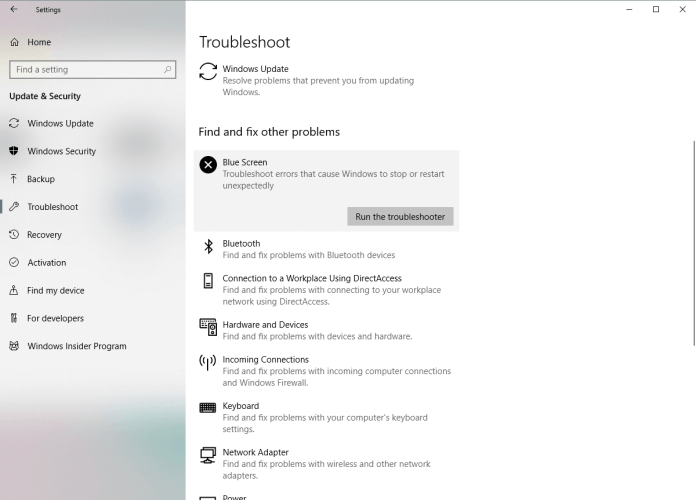
- Следуйте инструкциям на экране, чтобы завершить устранение неполадок.
Примечание: Это решение работает, только если у вас установлена Windows 10 версии 1806 или более ранней. После этого средство устранения неполадок BSoD было удалено.
Если обновление драйверов не решило проблему, попробуйте собственные инструменты устранения неполадок Windows 10. Первый инструмент, который мы собираемся использовать, — это унифицированное средство устранения неполадок со страницы настроек.
Этот инструмент может решить различные проблемы, в том числе ошибку нарушения DMA средства проверки драйвера стоп-кода Windows.
- ИСПРАВЛЕНИЕ: ошибка BSOD DPC Watchdog Violation в Windows 10
- ИСПРАВЛЕНИЕ: CRITICAL_STRUCTURE_CORRUPTION в Windows 10/11
- Полное исправление: Windows Driver Framework использует слишком много ресурсов ЦП
- Исправлено: Windows 10/11 препятствует установке драйверов AMD.
- Исправьте ошибку обновления Windows 10 0x80070020 за 7 простых шагов
7. Выполнить восстановление системы

- Перезагрузите компьютер несколько раз во время последовательности загрузки, чтобы начать Автоматический ремонт.
- Выбирать Устранение неполадок и иди к Расширенные опции. Теперь выберите Восстановление системы.
- Выберите свой имя пользователя и введите свой пароль.
- Выбирать Выберите другую точку восстановления и нажмите Следующий.
- Выберите точку восстановления, к которой вы хотите вернуться, и нажмите Следующий.
- Дождитесь завершения процесса.
Код остановки Windows DRIVER VERIFIER DMA VIOLATION может быть вызван определенным сторонним программным обеспечением, но вы можете легко исправить это, выполнив Восстановление системы.

- Запустите автоматическое восстановление, несколько раз перезагрузив компьютер во время загрузки.
- выберите Устранение неполадок и выберите Сбросить этот компьютер. Идти к Удалить все. Вас могут попросить вставить Установочный носитель Windows 10, поэтому обязательно подготовьте загрузочную флешку.
- Выбирать Только диск, на котором установлена Windows и выберите Просто удалите мои файлы и нажмите на Сброс настроек кнопка.
- Следуйте инструкциям на экране и выполните сброс.
Если восстановление системы не устранило проблему, возможно, вам придется выполнить сброс виндовс 10.
Прежде чем приступить к перезагрузке компьютера, мы настоятельно рекомендуем вам создать резервную копию важных файлов, поскольку эта процедура удалит все файлы с вашего C раздел.
Вам также может понадобиться загрузочный флешка с Windows 10, чтобы выполнить этот шаг, поэтому обязательно создайте его. Чтобы выполнить сброс Windows 10, сделайте следующее:
9. Проверить на неисправность аппаратное обеспечение

Проблемы с оборудованием являются частой причиной ошибок BSoD, поэтому мы настоятельно рекомендуем вам проверить, правильно ли работает ваше оборудование.
Несколько пользователей сообщили, что ошибка DRIVER VERIFIER DMA VIOLATION была исправлена после замены неисправной оперативной памяти, поэтому сначала обязательно проверьте свою оперативную память.
Если проблема не в оперативной памяти, проверьте, правильно ли работают все остальные аппаратные компоненты.
Ошибки типа «синий экран смерти», такие как DRIVER VERIFIER DMA VIOLATION, могут создать много проблем, но вы можете легко исправить эту ошибку с помощью одного из наших решений.
Часто задаваемые вопросы
НАРУШЕНИЕ DMA DRIVER VERIFIER — это BSoD-ошибка Это может быть вызвано различными аппаратными или программными проблемами. Однако наиболее распространенной причиной является проблема с драйвером.
Убедитесь, что все драйверы обновлены, и установите последние обновления Windows 10. Если проблема не устранена, прочитайте нашу полное руководство о том, как решить эту проблему.
DMA — это аббревиатура от Direct Memory Access, и это функция компьютера, позволяющая определенному оборудованию получать доступ к основной системной памяти (ОЗУ) независимо от ЦП.


